SideSlide ist eine fortschrittliche, tragbare, unauffällige, andockbare, skinfähige, sofort zugängliche, hochgradig konfigurierbare Desktop-Erweiterung auf Steroiden. Mit dynamischen Containern, einem voll funktionsfähigen Tastatur-Launcher und verschiedenen innovativen Funktionen können Sie mit SideSlide sofort auf alles zugreifen, was Sie haben, und vieles mehr.
SideSlide ist der Launcher, von dem Sie nie wussten, dass Sie ihn brauchen, mit der Fähigkeit, eine verwirrende Menge an Informationen zu enthalten und zu organisieren.
Andocken und verstecken Sie SideSlide an jeder Bildschirmkante. Durchsuchen Sie Ihre bevorzugten RSS-Nachrichtenfeeds, halten Sie Verknüpfungen zu häufig besuchten Dateien, Ordnern und URLs und führen Sie verschiedene Befehle schneller als je zuvor aus. Fügen Sie mehrere Notizen und Diashows hinzu, planen Sie Erinnerungen, speichern Sie Web-Snippets und vieles mehr.
Haupteigenschaften:
- Sofort zugänglicher und einstellbarer Arbeitsbereich, der Ihnen nicht im Weg steht, bis Sie ihn benötigen.
- Fügen Sie mehrere Verknüpfungen, Befehle, URLs, RSS-Feeds, Bilder, Erinnerungen und Notizen hinzu.
- Größenveränderbare, abnehmbare, faltbare und schrumpfbare Behälter verlängern den Arbeitsbereich über die Grenzen des Bildschirms hinaus.
- Im Arbeitsbereich können Sie alles so sortieren und positionieren, wie es für Sie am besten funktioniert, ohne Regeln.
- Maus- und Tastaturunterstützung mit einem vollwertigen Tastatur-Launcher, der einen schnellen Ausdruckrechner, Verzeichnisnavigator und vieles mehr enthält.
- RSS-News-Feed-Funktionalität mit einem Betreff-Tracker, mit dem Sie verfolgen können, was Sie am meisten interessiert.
- Achten Sie auf mehrere Diashows, die einfach hinzugefügt werden können.
- Schwebende, farbenfrohe Notizen werden schnell in großen Mengen oder separat erstellt und angepasst.
- Verknüpfungen können für zusätzliche Funktionalität und Organisation markiert werden.
- Verschiedene Möglichkeiten zum Starten mehrerer Verknüpfungen mit einem einzigen Klick oder der Tastatur.
- Speed Launch: Starten Sie Shortcuts mit einem einzigen Tastendruck.
- Verknüpfen Sie Container mit tatsächlichen Ordnern auf der Festplatte (starten, verschieben, kopieren und löschen Sie Dateien).
- Verknüpfungen, URLs, Texte und Bilder aus Windows oder Ihrem Browser können per Drag & Drop in den Arbeitsbereich gezogen werden.
- Eine wachsende Online-Bibliothek mit vorgefertigten RSS-Newsfeeds und Shortcut-Containern.
- Jeder Stil und jede Einstellung im gesamten Programm und für jedes einzelne Objekt kann individuell angepasst werden.
- Spezielle Spezialeffekte, die Sie nicht verlangsamen.
- Kommt mit mehreren Themen und Hintergrundbildern und Sie können auch Ihren eigenen Stil definieren.
- Unterstützt eine portable Installation von einem USB-Stick: Der Arbeitsbereich bleibt voll funktionsfähig, auch wenn Windows dem Laufwerk, von dem SideSlide läuft, einen anderen Buchstaben zuweist.
Was ist neu in dieser Version:
Version 4.3 enthält möglicherweise nicht spezifizierte Updates, Verbesserungen oder Fehlerbehebungen.
Was ist neu in Version 4.2.80:
Version 4.2 enthält möglicherweise nicht spezifizierte Updates, Verbesserungen oder Fehlerbehebungen.
Was ist neu in Version 4.0.23:
Version 4.0 enthält zahlreiche Updates, Verbesserungen, oder Bugfixes.
Was ist neu in Version 4.0.10:
Version 4.0 enthält zahlreiche Updates, Verbesserungen oder Fehlerkorrekturen.
Was ist neu in Version 3.8:
Version 3.8 enthält möglicherweise nicht spezifizierte Updates, Verbesserungen oder Fehlerbehebungen.
Was ist neu? in Version 3.7:
Version 3.7 kann nicht spezifizierte Updates, Verbesserungen oder Fehlerbehebungen enthalten.
Was ist neu in Version 3.6:
Version 3.6:
Recent Shortcuts Rechtsklick-Menü: Das neue Untermenü (unter Neu im Haupt-Worskapce-Menü) verfolgt die zuletzt ausgeführten Shortcuts / Commands und ermöglicht Ihnen, diese in Zukunft schnell neu zu starten. Diese Funktion ist nützlich, um zuvor ausgeführte Programme nach dem Neustart des Computers schnell wieder zu öffnen.
Das Dialogfeld, in dem Sie auswählen können, ob der Arbeitsbereich wiederhergestellt werden soll oder nicht, wenn SideSlide nicht ordnungsgemäß geschlossen wurde (Windows-Absturz usw.), wurde entfernt. Der Arbeitsbereich wird automatisch in den letzten Zustand zurückversetzt.
Neue Tastenkombination: [F7] zum Maximieren / Wiederherstellen des Arbeitsbereichs. Sie können Container, Verknüpfungen, Bilder und Notizen im maximierten Zustand halten und bei Bedarf schnell darauf zugreifen. Sie können auch auf die Titelleiste doppelklicken, um den Arbeitsbereich zu maximieren. Verwenden Sie Strg + Tab, um in workmpace wide Tags zu navigieren.
Schnell alle Verknüpfungen öffnen, die das gleiche Tag über den Tastatur-Launcher teilen: Geben Sie "tag:" oder "t:" gefolgt von dem Tag-Namen ein. Fügen Sie beispielsweise allen installierten Webbrowsern das Tag "browsers" hinzu und geben Sie Folgendes ein: "t: browsers", um alle gleichzeitig zu öffnen. Denken Sie daran, dass Sie auch mit der rechten Maustaste auf eine Verknüpfung klicken und "Tag Start" auswählen oder das Kontrollkästchen "Tag Start" im Dialogfeld "Shortcut-Eigenschaften" auswählen können.
Was ist neu in Version 3.5.65:
Neu und Änderungen
- Der Zeitpunkt der letzten Änderung der Container-Notiz wird nun angezeigt, wenn Sie mit der Maus über den Namen oder das Symbol des Containers (wenn geschrumpft) gehen.
- Shortcut-Pfad wird nicht mehr in Kleinbuchstaben umgewandelt.
Behebt
- Das Klicken auf Verknüpfungen bei gesperrtem Arbeitsbereich ist in Windows 10 nicht korrekt.
- Wenn Sie bei Maximierung des Arbeitsbereichs auf das Taskleistensymbol klicken, wird der Arbeitsbereich nach rechts verschoben.
- Beim Ziehen von Verknüpfungen in den Arbeitsbereich aus dem Windows 10-Startmenü wird ein Fehler erzeugt.
Was ist neu in Version 3.5.60:
- Neuer Speed Launch-Dialog: Rufen Sie den Arbeitsbereich mit dem globalen Hotkey auf und klicken Sie auf 1-9, um schnell Verknüpfungen zu starten. Zeigen Sie den Schnellstart-Dialog an, indem Sie die Fragezeichentaste (?) Drücken oder im Kontextmenü des Arbeitsbereichs auf den neuen Menüpunkt Speed Launch klicken. Sie können jetzt auch die im Schnellstart-Dialog angezeigten Verknüpfungen mit der Maus anklicken und starten.
- Wählen Sie zwischen einer Vollton- oder Farbverlaufs-Hintergrundfarbe und wählen Sie zwischen einem dunkleren oder helleren Farbverlauf.
- Shortcut-Kommentar: Ein neues Feld im Dialogfeld "Shortcut-Eigenschaften" ermöglicht das Hinzufügen von Kommentaren zu verschiedenen Workspace-Shortcuts, sodass Sie sich merken können, wofür sie gedacht sind (der Kommentar ist sichtbar, wenn Sie den Mauszeiger über die Verknüpfungssymbole bewegen). Danke an Onig Gino für die Idee!
- Die Felder "Ziel" und "Parameter" im Dialogfeld "Verknüpfungseigenschaften" sind nun mehrfach ausgerichtet.
- Schnellstarteinträge können nicht überschrieben werden, so dass Sie eine Schnellstartnummer nicht aus einer Verknüpfung entfernen müssen, bevor Sie sie einer neuen zuweisen können.
- Neue Schaltflächen für RSS-Newsfeed-Container neben der Schaltfläche [R] (Alle als gelesen setzen): [T] Artikel-Tooltip umschalten und [B] Integrierten Viewer umschalten.
- Die Schaltfläche "Zurücksetzen" im Dialogfeld "Verknüpfungseigenschaften" befindet sich jetzt neben den Verknüpfungsstileinstellungen. Wenn Sie darauf klicken, wird das Dialogfeld nicht geschlossen.
- Leicht geänderte Symbole, wenn das Symbol einer Verknüpfung nicht geladen werden kann (falls gelöscht oder auf einem tragbaren Laufwerk, das nicht verfügbar ist).
- Wenn Sie verschiedene Symbole für "Ordnerverknüpfungen" auswählen, wird das Dialogfeld "Datei öffnen" jetzt im selben Ordner geöffnet (Dialogfeld "Verknüpfungseigenschaften" >> Symbol).
- Der Befehl "Refresh Icons [F5]" erscheint nun neben dem Menü "Arbeitsbereich" im Menü "Rechtsklick >> Anordnen" des Containers.
Korrekturen
- Beim Ziehen von Verknüpfungen zu einem Container, wenn die Container-Tag-Ansicht ausgewählt ist (nur Verknüpfungen anzeigen, die zu einem bestimmten Tag gehören), wurde das aktuelle Tag nicht immer zu den neuen Verknüpfungen hinzugefügt.
- Problem, das den Wechsel zu bestimmten Tags oder das Auflisten von Tags in einem Container oder im Tag-Menü des Arbeitsbereichs verhinderte, wenn ähnliche Tag-Namen verwendet wurden.
- Die Verknüpfungs-Minisymbolleiste verschwand gelegentlich, wenn neue Verknüpfungen zum Arbeitsbereich oder zu verschiedenen Containern hinzugefügt wurden, indem sie aus dem Windows Explorer gezogen wurden.
- Fehler bei der portablen Installation.
Was ist neu in Version 3.5.44:
Version 3.5.44:
Der Abschnitt Globale HotKey im Dialogfeld Einstellungen wird hervorgehoben, wenn SideSlide den HotKey nicht registrieren kann (falls er bereits vom System verwendet wird).
Denken Sie daran, dass Sie den globalen HotKey verwenden können, um den Arbeitsbereich abzudocken und dann Verknüpfungen mit der Tastatur zu starten.
RSS-Fehlerüberschriften geändert (wenn der Feed nicht angezeigt werden kann).
Containerfarben werden jetzt im Dialogfeld "Aussehen" im Bereich "Vorschau" angezeigt.
Korrekturen
Rechtsklick auf eine Überschrift (RSS-Container) und Auswahl von Auf der Website öffnen funktionierte nicht.
Das Speichern des Arbeitsbereichs (F8), wenn keine Container vorhanden sind, könnte das Programm zum Absturz gebracht haben.









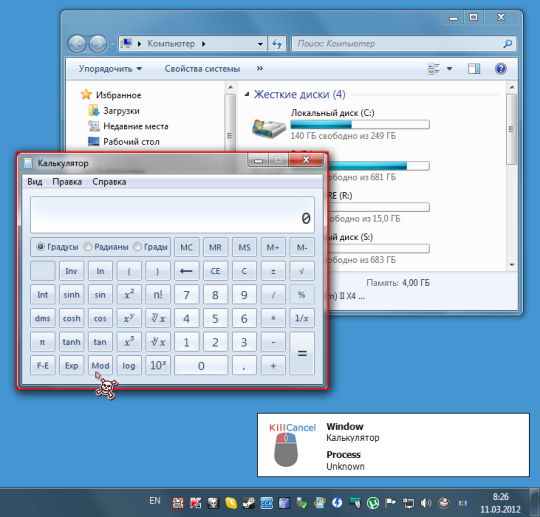

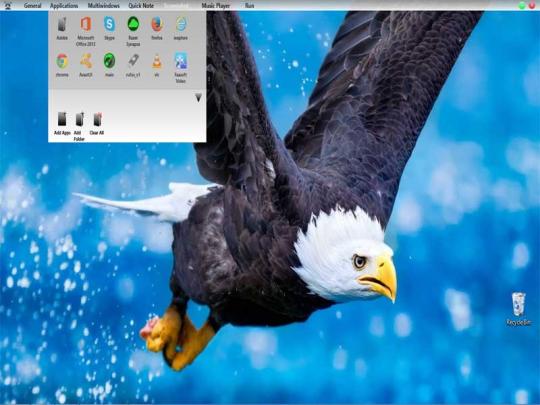
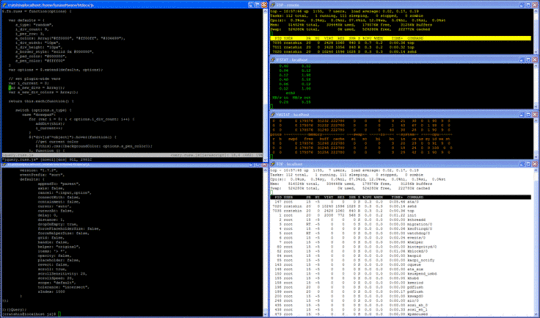
Kommentare nicht gefunden